Może się zdarzyć, że zapomnimy hasła i z powodu tak dużej frustracji wpisujemy hasła, dopóki nie zauważymy, że zbyt wiele razy wpisaliśmy błędne. Jeśli jesteś w takiej sytuacji, tutaj nauczymy Cię, jak podłączyć iPada do iTunes po wyłączeniu. W rzeczywistości istnieje wiele metod, które możesz wypróbować, a także aplikacje innych firm, na których możesz polegać na wypadek, gdyby taka sytuacja Ci się przytrafiła. Pomożemy Ci zdobyć tę listę, aby pomóc Ci przejść przez iPada.
Na końcu artykułu będziesz w stanie określić procedury dotyczące jak podłączyć iPada do iTunes, gdy jest wyłączony?, a także przedstawimy narzędzie, które może pomóc w rozwiązaniu problemu nagłego wyłączenia urządzenia.

Część 1. Rozwiązania dotyczące podłączania iPada do iTunes po wyłączeniuCzęść 2. streszczenie
Część 1. Rozwiązania dotyczące podłączania iPada do iTunes po wyłączeniu
W dzisiejszych czasach nasze gadżety łączą większość naszego życia. Od naszej pracy po pracę w szkole, zdecydowanie odgrywają ważną rolę, której wszyscy nie możemy zaprzeczyć. A ponieważ nasze urządzenia są w dzisiejszych czasach naprawdę tak ważne, naprawdę może się zdarzyć, że możemy: zapomniałem hasła na iPadzie i wprowadziłeś nieprawidłowe, które mogą spowodować wyłączenie naszych urządzeń. A ponieważ potrzebujesz również iPada, aby wykonać tak wiele pracy, nie możesz sobie pozwolić na utratę dostępu lub kontroli.
Byłbyś tak szczęśliwy, gdybyś wiedział, że podzielimy się z Tobą sposobami jak podłączyć iPada do iTunes, gdy jest wyłączony?. To świetna zabawa, ponieważ możesz być w stanie uzyskaj dostęp do swojego iPada jeszcze raz. Zanim przejdziemy do prawdziwej gry, zawsze pamiętaj, że najlepiej jest wykonać środki ostrożności, takie jak wykonanie kopii zapasowej wszystkich danych, które masz na swoim urządzeniu. Najlepiej, aby niezależnie od tego, co dzieje się z iPadem, można było przywrócić wszystkie dane z powrotem na urządzeniu w dowolnym momencie.
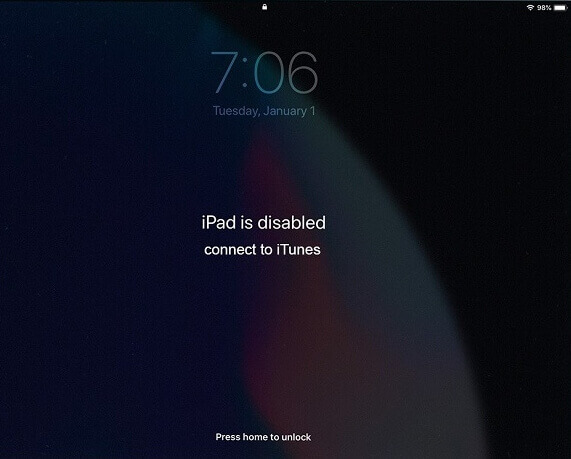
Metoda nr 1. Jak podłączyć iPada do iTunes, gdy jest wyłączony za pomocą iTunes?
W przypadku, gdy zbyt wiele razy wprowadziłeś błędny kod dostępu i wyłączyłeś iPada, nie ma możliwości uzyskania do niego dostępu. Jedną z podstawowych rzeczy, o których musisz pomyśleć, jest korzystanie z iTunes. Oto kroki, jak podłączyć iPada do iTunes, gdy jest wyłączony.
- Początkowo otwórz iTunes konto.
- Następnie spróbuj wyłączyć iPada, w zależności od posiadanego modelu.
- Następnie musisz dotknąć, a następnie nacisnąć „Strona główna ” przez kilka sekund i puść, gdy zobaczysz „Apple ” logo wyświetlane na ekranie iPada.
- Następnie podłącz iPada do komputera osobistego, którego będziesz używać, za pomocą kabla.
- Następnie zobaczysz „Wykryto iPada w trybie odzyskiwania ”, a zobaczysz to w interfejsie swojego ekranu.
- Następnie zobaczysz to powiadomienie o treści „Wystąpił problem z iPadem ” i że urządzenie musi zostać przywrócone, aby móc rozwiązać problem na urządzeniu.
- Następnie dotknij „Przywracać ”, a następnie iTunes zapyta, czy chcesz usunąć wszystko w ustawieniach lub usunąć wszystkie dane, które masz na iPadzie.
- Następnie musisz kliknąć „Przywracanie i aktualizacja ".
Będziesz musiał poczekać kilka minut, aby przywrócić iPada. Jeśli nie wykonałeś jeszcze tej procedury, nie ma możliwości połączenia się z iTunes. Jest to jeden ze sposobów podłączenia iPada do iTunes, gdy jest wyłączony.
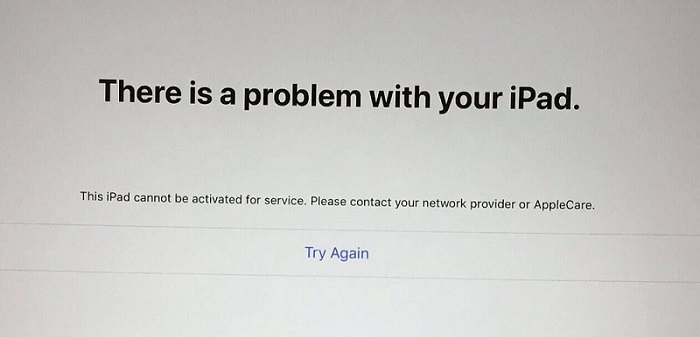
Metoda nr 2. Jak podłączyć iPada do iTunes, gdy jest wyłączony za pomocą iCloud?
Oprócz korzystania z iTunes możesz także korzystać z iCloud. Jeśli zdecydujesz się na korzystanie z iCloud, będziesz potrzebować innego urządzenia, ponieważ Twoje urządzenie jest obecnie niedostępne lub wyłączone. Porozmawiajmy o krokach, jak korzystać z iCloud, jak podłączyć iPada do iTunes po wyłączeniu.
- Get inne urządzenie z systemem iOS w przypadku, gdy masz zapasowy do użycia, lub możesz również użyć swojego komputera osobistego, jeśli go masz.
- Następnie uruchom przeglądarkę i przejdź do oficjalna strona internetowa iCloud.
- Aby otworzyć konto iCloud, musisz użyć swojego Apple ID, a także hasła, aby się zalogować.
- Następnie zobaczysz ekran, na którym musisz zobaczyć listę”Wszystkie urządzenia ”, a następnie poszukaj swojego iPada.
- Następnie dotknij „Wymaż urządzenie ”, aby móc rozpocząć usuwanie iPada i uzyskać do niego dostęp.
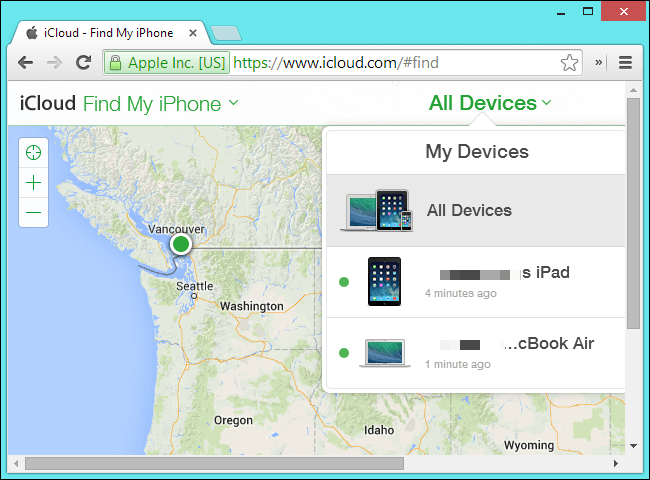
Jeśli wykonałeś tę drugą metodę, będzie to oznaczać, że wszystkie dane, które masz na swoim urządzeniu, zostaną usunięte. Możesz teraz uzyskać dostęp do iPada nawet bez hasła i robić rzeczy tak, jak zawsze.
Metoda nr 3. Jak podłączyć iPada do iTunes, gdy jest wyłączony za pomocą programu FoneDog iPhone Unlocker?
Oprócz dwóch, które omówiliśmy na początku, istnieje jeszcze jedna metoda, którą zamierzamy się z wami podzielić. To za pomocą narzędzia, które nazywa się Odblokowywanie iOS. Jeśli zapomniałeś hasła i wyłączyłeś urządzenie, to narzędzie jest niezawodną pomocą. I tak samo, jak omówiliśmy, najlepiej jest utworzyć kopię zapasową, której możesz użyć na wypadek, gdyby coś się wydarzyło podczas procesora, na wypadek, gdyby była potrzebna w przyszłości.
Darmowe pobieranie Darmowe pobieranie
W rzeczywistości istnieje wiele dobrych funkcji, które iOS Unlocker może Ci udostępnić. Możesz używać i sterować urządzeniem iOS bez ograniczeń za pomocą tego iOS Unlocker. Ponadto usuniesz wszystkie możliwe połączenia, które możesz mieć ze starym identyfikatorem Apple ID, który jest początkowo dostępny na urządzeniu, z którego korzystasz. Może to mieć zastosowanie, jeśli używasz urządzenia używanego. Możesz także uzyskać dostęp do wszystkich ustawień iCloud i funkcji Apple ID.
Ten iOS Unlocker będzie dla Ciebie bardzo wygodny, zwłaszcza jeśli szukasz sposobu jak podłączyć iPada do iTunes, gdy jest wyłączony?, a ten iOS Unlocker dobrze wykona swoją pracę i nigdy Cię nie zawiedzie.
Ponadto iOS Unlocker ma łatwy do zrozumienia interfejs, co czyni go jednym z najlepszych obecnie odblokowań iOS, ma również proste kroki, znajdźmy je poniżej:
- Początkowo musisz zainstalować iOS Unlocker na swoim komputerze osobistym, najpierw go pobrać, a następnie uruchomić po zakończeniu instalacji. Zobaczysz wtedy opcje, musisz wybrać opcję „Wyczyść kod dostępu ".
- Następnie musisz kliknąć „Start ” i podłącz urządzenie do komputera, a aby upewnić się, że połączenie zostało nawiązane, musisz dotknąć „Zaufaj ".
- Po włączeniu stabilnego połączenia dotknij „Start " jeszcze raz.
- Następnie, po pomyślnym wykonaniu kroków od 1 do 3, rozpocznie się proces pobierania oprogramowania układowego.
- Następnie po pomyślnym pobraniu oprogramowania układowego musisz dotknąć „Odblokować ”, a następnie, aby zobaczyć szczegóły swojego urządzenia i dokonać pewnych finalizacji procesu, spróbuj wpisać „0000 ".
- Poczekaj, aż iOS Unlocker wykona swoje zadanie, a teraz możesz uzyskać dostęp do swojego urządzenia i podłączyć go do iTunes, nawet jeśli wcześniej był wyłączony.

Spośród wszystkich procesów lub metod, które wymieniliśmy powyżej, możemy stwierdzić, że korzystanie z iOS Unlocker jest najskuteczniejszą techniką łączenia iPada z iTunes po wyłączeniu. Będziesz także mógł zaoszczędzić czas i energię, ponieważ iOS Unlocker jest zbyt doskonały, jeśli chodzi o wykonywanie swojej pracy i funkcji.
Ludzie również czytająJak naprawić iPada jest wyłączony Połącz z iTunesJak naprawić iPhone'a jest wyłączony Połącz się z błędem iTunes
Część 2. streszczenie
Istnieje wiele powodów, dla których często zapominamy o naszych hasłach i z frustracji wpisujemy hasła, dopóki nie zauważymy, że wpłynęło to na nasze urządzenia i również je wyłączyło. Metody, które Ci udostępniliśmy, są jednymi z najczęściej używanych, które naszym zdaniem mogą również pomóc w ustaleniu, jak podłączyć iPada do iTunes po wyłączeniu.
Mamy nadzieję, że możesz użyć tej listy i uzyskać świetne wyniki na wypadek, gdybyś znalazł się w sytuacji, w której musisz je zastosować. Zalecamy korzystanie z iOS Unlocker, ponieważ jest to najbardziej odpowiedni i najbardziej kompetentny iOS Unlocker, który może pomóc w wyczyszczeniu hasła iPada lub innych urządzeń na wypadek ich przypadkowego wyłączenia.
Napisane przez Rosie
Ostatnia aktualizacja: 2022-04-14